SIMH (History Simulator) des Computer History Simulation Project ist eine Sammlung von Simulatoren für historisch bedeutende oder einfach nur interessante Computerhardware und -software aus der Vergangenheit. Ziel des Projekts ist es, hoch portable Systemsimulatoren zu erstellen und diese als Freeware im Internet mit frei verfügbaren Kopien bedeutender oder repräsentativer Software zu veröffentlichen.
Das Projekt soll zudem dazu dienen, älterer Software weiterhin eine Umgebung zu bieten, auch wenn die Original-Hardware nicht mehr zur Verfügung steht. Auch wird es verwendet, um Betriebssysteme wie OpenVMS, RSTS, RSX-11, RT-11, TOPS-10 oder TOPS-20 auf PCs laufen zu lassen.
Unter der Liste der emulierten Hardware sind folgende Computer vertreten:
- einige der PDP-und VAX-Reihe von Digital Equipment Corporation
- Nova und Eclipse von Data General
- Großrechner von IBM der 700er-/7000er-Serie
- Minicomputer von Hewlett-Packard und Honeywell
- die CDC 1700 von Control Data Corporation
- den Microcomputer Altair 8800 von MITS (wahlweise mit Zilog Z80 oder Intel 8080 Prozessor)
- und viele andere
Die aktuelle, stabile Version vom SIMH ist die 3.x. Diese ist auch in allen aktuellen und namenhaften Linux-Distributionen, sowie BSD-Systemen als vorkompiliertes Paket in den Repositories enthalten. Ich aber hingegen bevorzuge lieber den aktuellen Beta-Zweig v4.0 – 19-01 Current von der GitHub Projektseite. Dies hat auch mehrere Gründe.:
- In der aktuellen Beta 4 ist bereits USE_NETWORK als Teil der Kompilierungsbefehlszeile definiert, damit die PDP-11- und VAX-Simulatoren die Ethernet-Emulation unterstützen.
- Neben der Emulation von DECs VAX11/780 und MicroVAX3900 aus dem SIMH-Zweig 3.x, wurden in dem Beta-Zweig 4.x Current weitere VAX-Modelle implementiert. – Allerdings muss ich dazu sagen, dass bei meinen Internetrecherchen ich festgestellt habe, dass andere User von fehlerhafter Netzwerkunterstützung berichteten. Ich selber habe bei einigen neu hinzugefügten VAX-Modellen das Problem gehabt, die Datenträger korrekt zu definieren und der Emulator konnte die virtuellen Geräte nicht ansprechen.
- Von allen (neuen) VAX-Modellen sind die Boot-ROMs mit den eventuellen Patch-Dateien enthalten. Gerade bei Linux-Distributionen wie Debian-Linux, welche den Fokus haben, im Wesentlichen ein System aus freier Software zu bestehen, fehlen die Boot-ROM-Dateien, da sie proprietären Bytecode enthalten.
Um den aktuellen Beta-Release des SIMH-Emulators nun auf dem Computer installieren zu können, ist es wichtig folgende Pakete vorher zu installieren, sofern noch nicht geschehen. (als Benutzer root unter Debian-Linux):apt-get update && apt-get install git build-essential
Quellcode des aktuellen Beta-Releases laden und den Emulator – zum Beispiel einer MicroVAX3900 von DEC – kompilieren.
$make {simulator-name (i.e. vax)}
git clone https://github.com/simh/simh.git
cd simh
make vax
Die so erstellte Binärdatei wird im SIMH-Verzeichnis in dem Unterverzeichnis BIN/vax gespeichert.
Damit das emulierte System auch Teil des heimischen IPv4 Netzwerkes ist, habe ich bereits in meinem Blog-Artikel „Netzwerk-Bridge unter Linux mit TUN/TAP“ beschrieben, wie unter einem Debian-basierten Linux eben diese einzurichten ist.
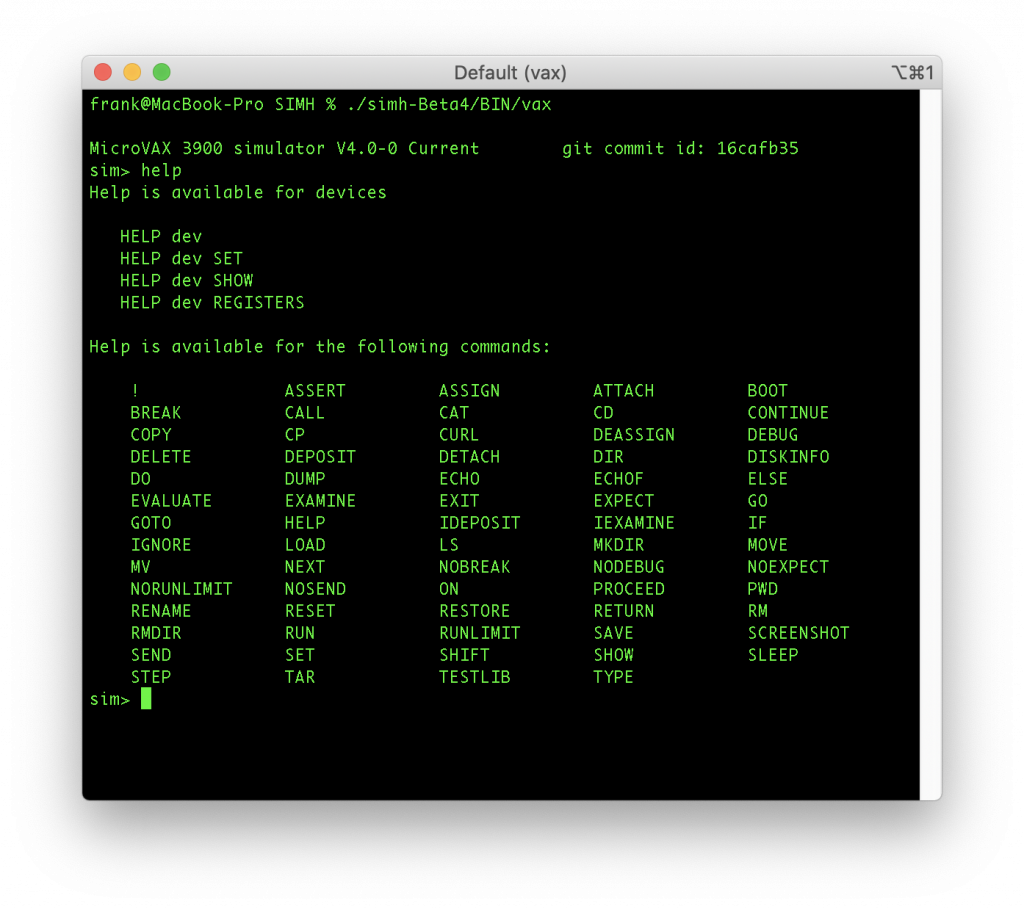
Um die Simulation der MicroVAX3900 nun starten zu können, muss lediglich die erstellte Binärdatei noch ausgeführt werden. SIMH startet dann immer erst in den Kommandomodus. Diese Konsole ist sehr mächtig und beinhaltet eine sehr umfangreiches Hilfesystem in dem alle Parameter zur Ausführung der Simulation, sowie die unterstützten Hardwarekomponenten des emulierten Computersystems aufgeführt werden. Ferner kann über die Konsole auch ein Log über die Simulation erstellt werden.
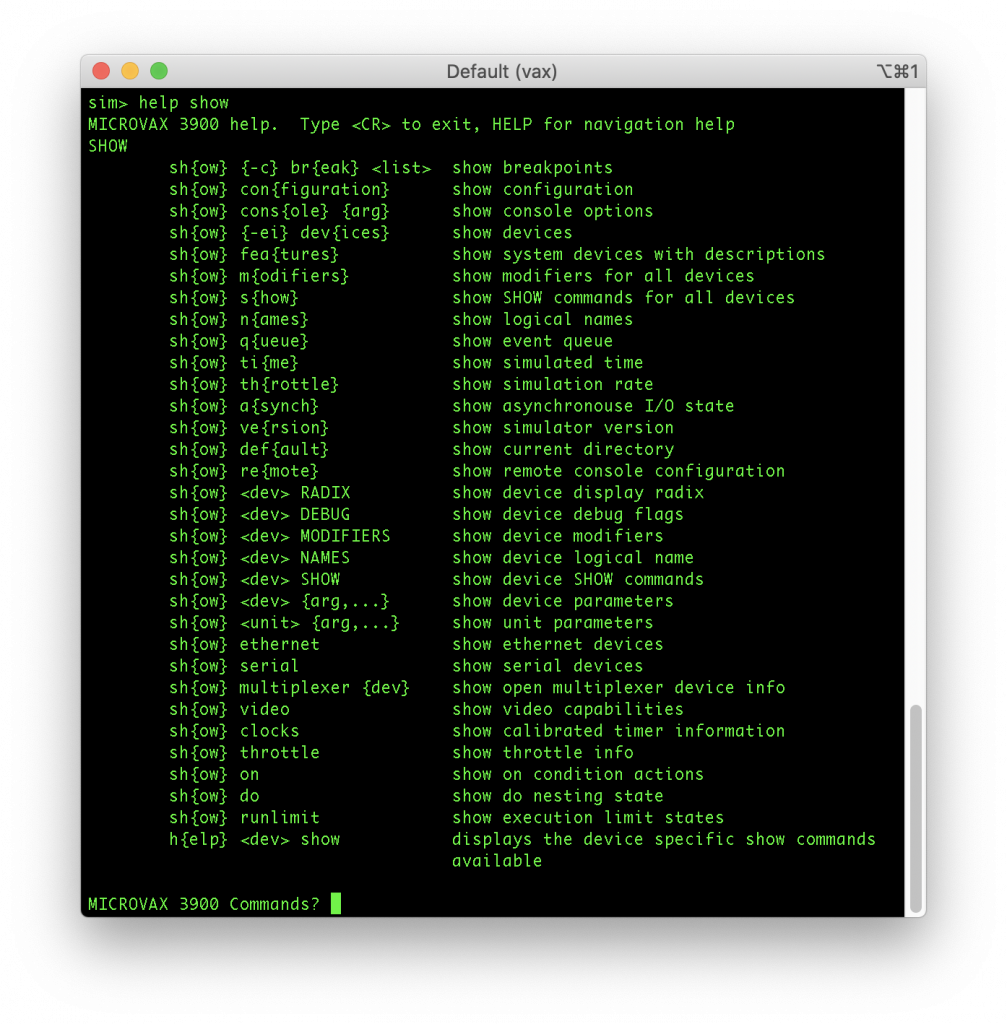
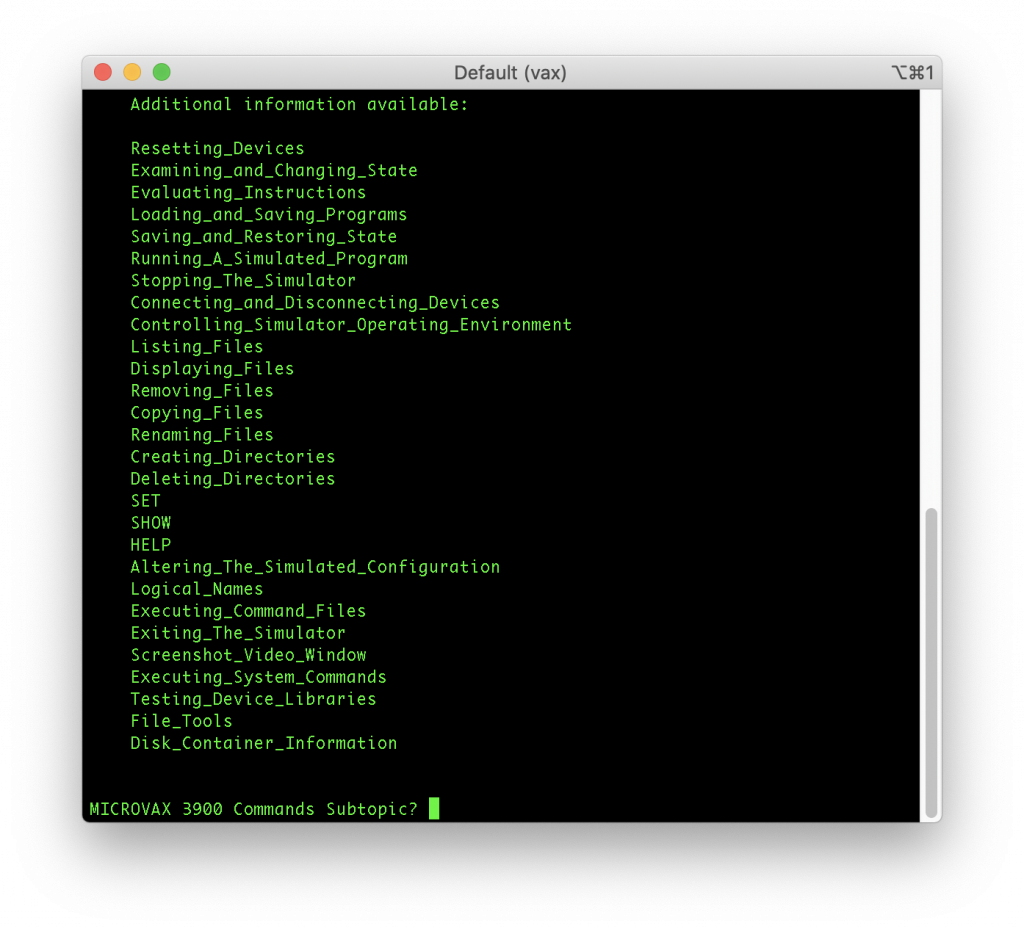
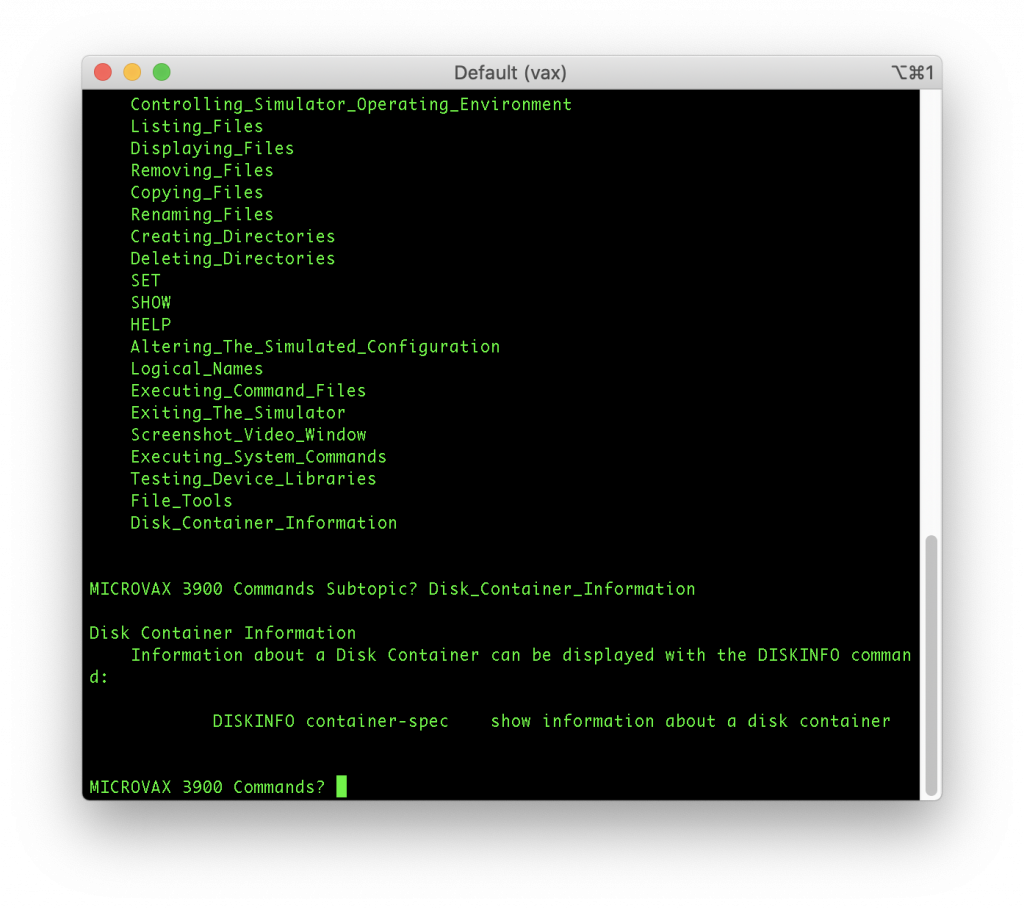
Mit der Konsole können auch dann direkt die Maschinen-spezifischen Parameter gesetzt werden und zur Ausführung für ein Betriebssystem der Hardware die Emulation gestartet werden.
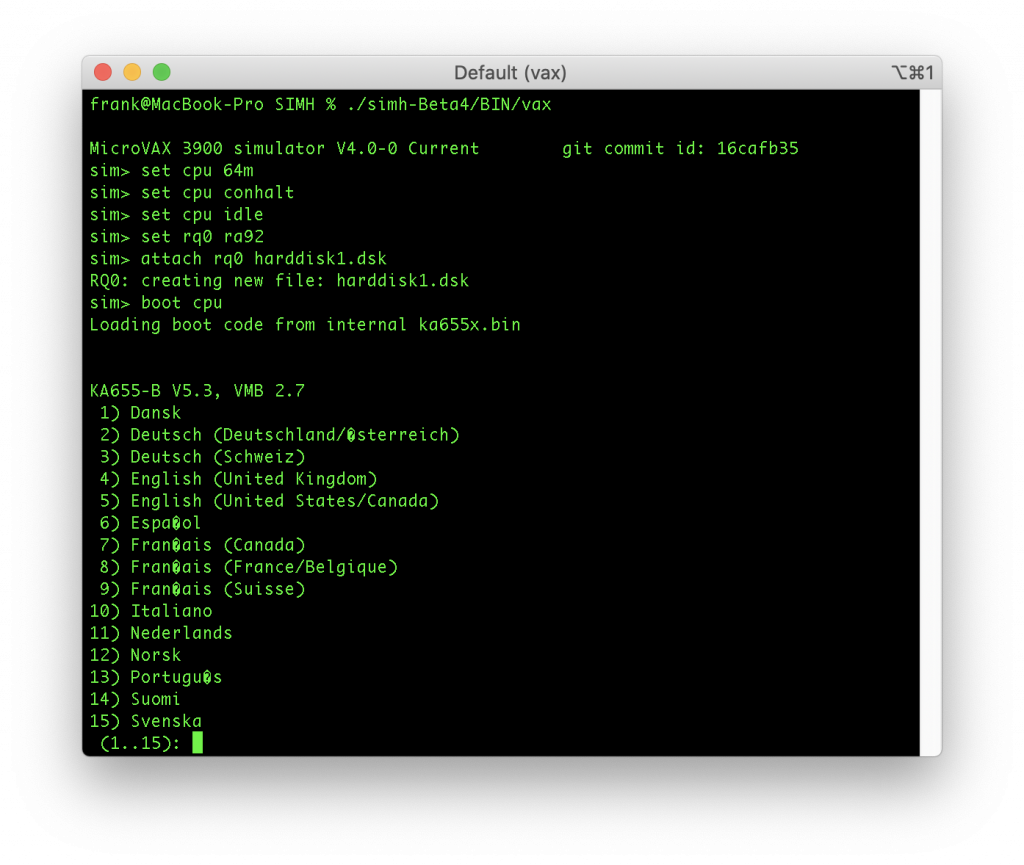
Es sei nochmal darauf hingewiesen, dass SIMH neben der VAX-Reihe von DEC auch andere Computerarchitekturen (anderer Hersteller) simuliert. Daher ist die Konsole von SIMH auch bei den anderen Simulatoren ähnlich umfangreich. – Zum Beispiel habe ich die Altair-Emulation mit dem Zilog Z80 Prozessor mal kurz ausprobiert gehabt.
Links:
